使用快速設定開始使用 Microsoft Entra 連線
如果您有單一樹系拓撲並使用 密碼雜湊同步 進行驗證,快速設定是安裝 Microsoft Entra 連線時使用的絕佳選項。 快速設定是安裝 Microsoft Entra 連線的預設選項,並用於最常部署的案例。 您只需要幾個簡短的步驟,即可將內部部署目錄延伸至雲端。
開始安裝 Microsoft Entra 連線之前, 請下載 Microsoft Entra 連線,並務必完成 Microsoft Entra 連線 :硬體和必要條件中的 先決條件 步驟。
如果快速設定安裝不符合您的拓撲,請參閱 相關文章 以取得其他案例的相關資訊。
快速安裝 Microsoft Entra 連線
在您要安裝 Microsoft Entra 連線的伺服器上,以本機管理員istrator 身分登入。
您登入的伺服器將會是同步伺服器。
移至 AzureAD連線.msi ,然後按兩下以開啟安裝檔案。
在 [歡迎使用 ] 中,選取核取方塊以同意授權條款,然後選取 [ 繼續 ]。
在 [快速設定] 中 ,選取 [ 使用快速設定 ]。
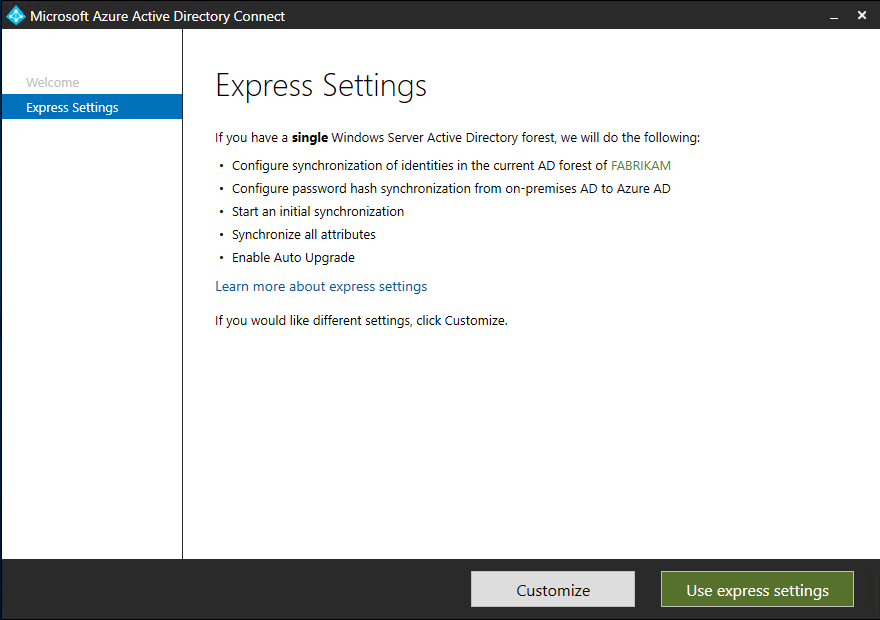
在 連線至 Microsoft Entra ID 中,輸入混合式身分識別管理員istrator 帳戶的使用者名稱和密碼,然後選取 [下一步 ]。
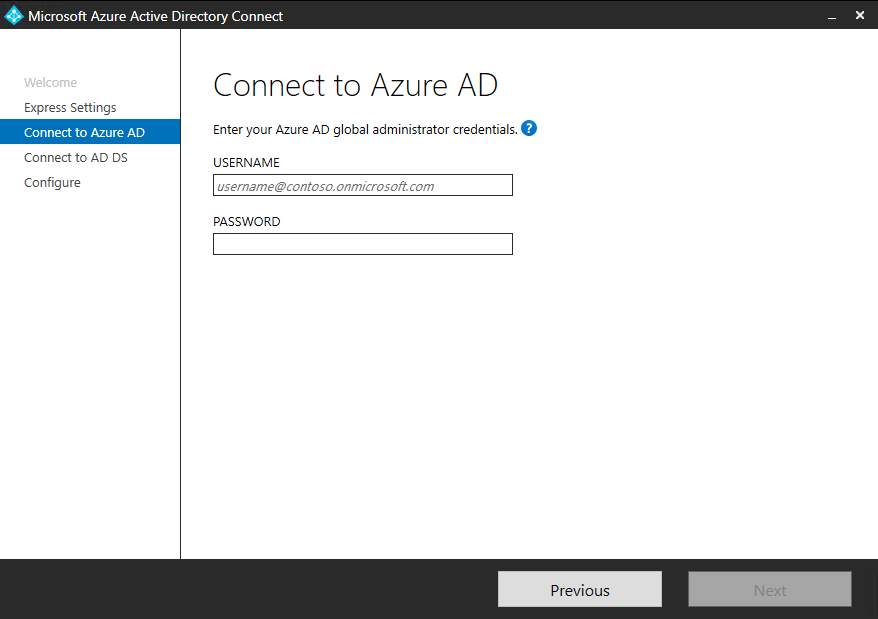
如果出現錯誤訊息,或您有連線問題,請參閱 針對連線問題 進行疑難排解。
在 連線 AD DS 中,輸入 Enterprise 管理員 帳戶的使用者名稱和密碼。 您可以輸入 NetBIOS 或 FQDN 格式的網域元件,例如
FABRIKAM\administrator或fabrikam.com\administrator。 選取 [下一步] 。
只有當您未完成在必要條件 中 驗證網域 的步驟 時,才會顯示 Microsoft Entra 登入 設定頁面。
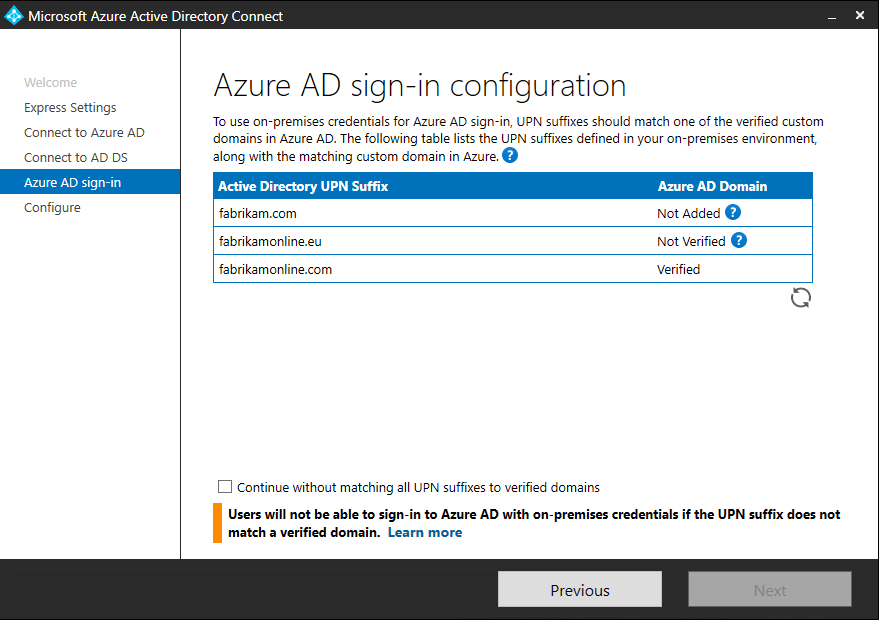
如果您看到此頁面,請檢閱標示 為 [未新增 ] 或 [未驗證 ] 的每個網域。 請確定這些網域已在 Microsoft Entra ID 中驗證。 當您驗證網域時,請選取 [ 重新整理 ] 圖示。
在 [準備設定] 中 ,選取 [ 安裝 ]。
您可以選擇性地在 [準備好進行設定 ] 中,清除 [設定完成 時啟動同步處理常式] 核取方塊。 如果您想要執行更多設定,例如新增 篩選 ,您應該清除此核取方塊。 如果您清除此選項,精靈會設定同步處理,但讓排程器保持停用。 在您重新執行安裝精靈 以手動 方式啟用排程器之前,排程器才會執行。
如果您在設定完成 時離開 [開始同步處理常式] 核取方塊,則會立即開始對 Microsoft Entra ID 的所有使用者、群組和連絡人進行完整同步處理。
如果您的 Windows Server Active Directory 實例中有 Exchange,您也可以選擇啟用 Exchange 混合式部署 。 如果您打算同時在雲端和內部部署中擁有 Exchange 信箱,請啟用此選項。
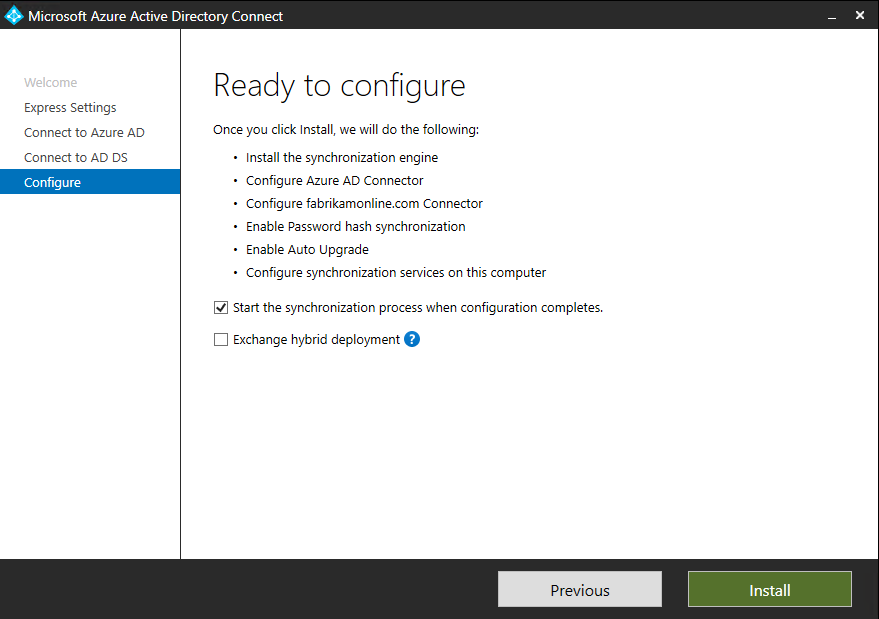
安裝完成時,請選取 [ 結束 ]。
使用 Synchronization Service Manager 或同步處理規則編輯器之前,請先登出,然後再登入一次。
相關文章
如需 Microsoft Entra 連線的詳細資訊,請參閱下列文章:
| 主題 | 連結 |
|---|---|
| Microsoft Entra 連線 概觀 | 整合內部部署目錄與 Microsoft Entra ID |
| 使用自訂設定進行安裝 | Microsoft Entra Connect 的自訂安裝 |
| 從 DirSync 升級 | 從 Azure AD 同步 工具升級 (DirSync) |
| 用於安裝的帳戶 | 深入瞭解 Microsoft Entra 連線認證和許可權 |
下一步
- 現在您已安裝 Microsoft Entra 連線,您可以 確認安裝並指派授權 。
- 深入瞭解安裝已啟用的功能: 自動升級 、 防止意外刪除 ,以及 Microsoft Entra 連線 Health 。
- 深入瞭解 排程器,以及如何觸發同步 處理。
- 深入瞭解 整合內部部署身分識別與 Microsoft Entra ID 。